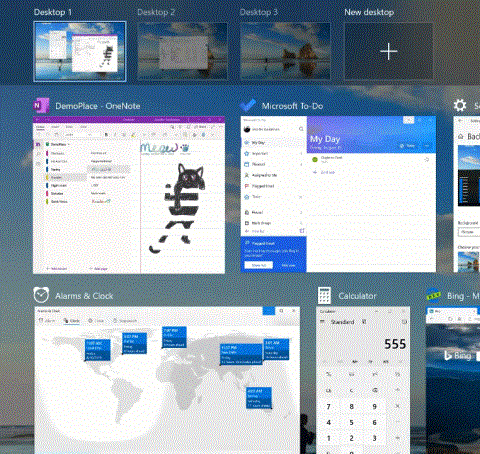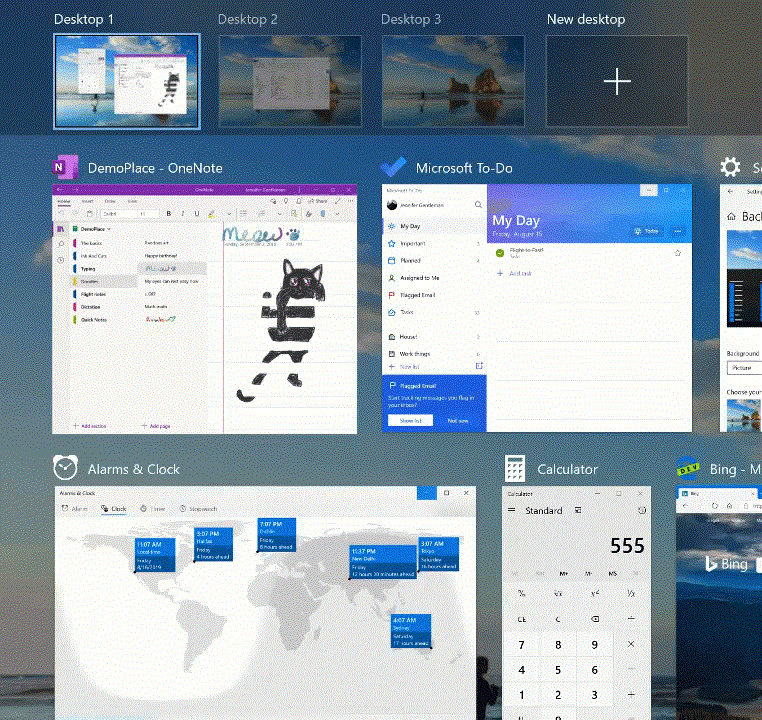Task View е мениджър на виртуален десктоп в Windows 10 , който ви позволява бързо да превключвате между всички отворени приложения на множество виртуални десктопи. Създавайте персонализирани допълнителни настолни компютри, за да групирате приложения за производителност, забавление или каквото искате. Това прави многозадачността и организирането на отворените приложения много по-лесни.
Виртуалните настолни компютри съществуват, за да ви помогнат визуално да разделите и възприемате различни задачи на вашия компютър. Те могат да бъдат полезни и при представяне - позволявайки ви да подготвите демонстрации на много различни настолни компютри.
За да знаете как да използвате виртуални настолни компютри, моля, вижте статията: Как да използвате виртуални настолни компютри в Windows 10?
Започвайки с Windows 10 build 18963, вече можете да преименувате вашите различни виртуални десктопи, за да увеличите разделянето между работните пространства.
Понастоящем тази промяна се прилага за 50% от потребителите на Insider в Fast Ring и Microsoft ще разшири внедряването в близко бъдеще, след като оцени качеството на изживяването.
Това ръководство ще ви покаже как да преименувате виртуалния работен плот на вашия акаунт в Windows 10.
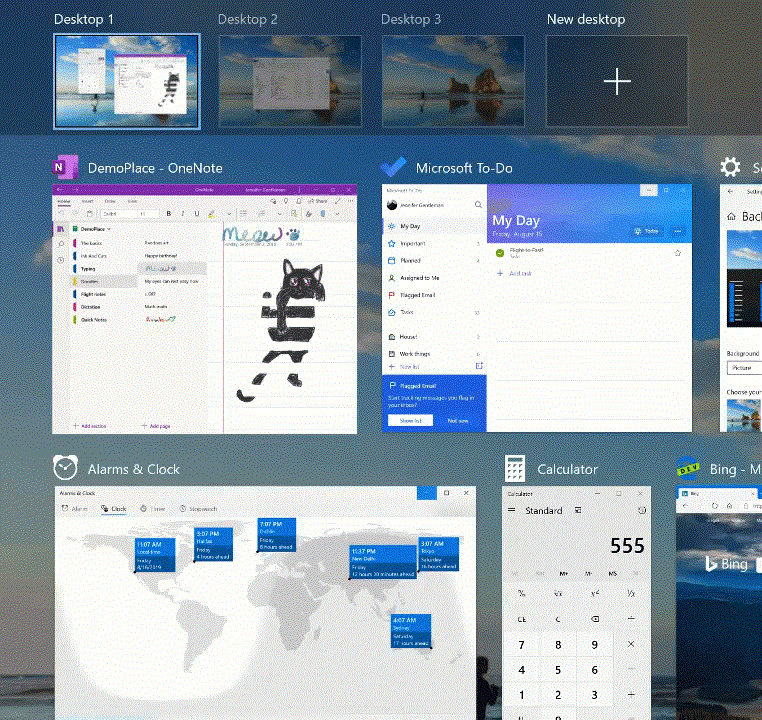
Преименувайте виртуален работен плот в Windows 10
Ето как:
1. Отворете изгледа на задачи ( Win+ Tab).
2. Изпълнете стъпка 3 или стъпка 4 по-долу, за да изберете как искате да преименувате виртуалния работен плот.
3. Кликнете върху името на виртуалния работен плот и преименувайте работния плот на каквото искате.
Или:
4. Щракнете с десния бутон или натиснете и задръжте миниатюрата на виртуалния работен плот, щракнете върху Преименуване в контекстното меню и преименувайте работния плот на каквото искате.